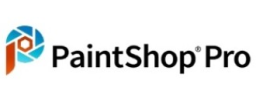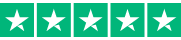시간이 부족하신가요? 여기에 빠른 요약이 있습니다
PaintShop Pro는 사용자가 디지털 이미지를 만들고, 편집하고, 향상시킬 수 있는 종합적인 이미지 편집 및 그래픽 디자인 소프트웨어입니다. 사진 편집, 그래픽 디자인, 드로잉, 페인팅 도구가 다양하게 제공되어 취미로 하는 사람과 전문가 모두에게 적합합니다. PaintShop Pro에는 사진 편집을 위한 AI 기반 도구, RAW 이미지 편집 지원, 일괄 처리, 성능 및 속도 향상 기능이 포함되어 있습니다. 또한, 필터, 효과, 플러그인의 방대한 라이브러리에 접근할 수 있어 사용자가 이미지와 디자인을 더욱 향상시킬 수 있습니다. 게다가 PaintShop Pro는 배너, 소셜 미디어 게시물 및 기타 디지털 그래픽을 만들기 위한 템플릿과 같은 소셜 미디어 및 웹용 그래픽 디자인 도구도 제공합니다. 전체적으로 PaintShop Pro는 사용자가 멋진 디지털 이미지와 그래픽을 만들 수 있는 도구를 제공하는 다재다능하고 강력한 소프트웨어입니다. 기능, 인터페이스, 시스템 요구 사항, 가격 및 기타 세부 사항에 대해 더 알아보려면 계속 읽어보세요!
PaintShop Pro는 사용자가 디지털 이미지를 만들고, 편집하고, 향상시킬 수 있는 종합적인 이미지 편집 및 그래픽 디자인 소프트웨어입니다. 사진 편집, 그래픽 디자인, 드로잉, 페인팅 도구가 다양하게 제공되어 취미로 하는 사람과 전문가 모두에게 적합합니다. PaintShop Pro에는 사진 편집을 위한 AI 기반 도구, RAW 이미지 편집 지원, 일괄 처리, 성능 및 속도 향상 기능이 포함되어 있습니다. 또한, 필터, 효과, 플러그인의 방대한 라이브러리에 접근할 수 있어 사용자가 이미지와 디자인을 더욱 향상시킬 수 있습니다. 게다가 PaintShop Pro는 배너, 소셜 미디어 게시물 및 기타 디지털 그래픽을 만들기 위한 템플릿과 같은 소셜 미디어 및 웹용 그래픽 디자인 도구도 제공합니다. 전체적으로 PaintShop Pro는 사용자가 멋진 디지털 이미지와 그래픽을 만들 수 있는 도구를 제공하는 다재다능하고 강력한 소프트웨어입니다. 기능, 인터페이스, 시스템 요구 사항, 가격 및 기타 세부 사항에 대해 더 알아보려면 계속 읽어보세요!
👍 장점:
- Photoshop과 유사한 기능을 더 낮은 비용으로 제공
- 다양한 벡터 드로잉 도구
- 방대한 튜토리얼 및 지원 라이브러리
- 다양한 고급 이미지 편집 기능
- 자동 노이즈 감소
- 초보자 친화적
- 빠른 편집에 적합
- 일괄 처리 기능
- 매우 직관적인 인터페이스
- 벡터 및 사진 이미지를 처리 가능
- 유용한 도구가 많음
- 사진 프로젝트를 만들고 결과를 공유하기 쉬움
- 뛰어난 가성비
👎 단점:
- macOS 버전이 없음
- RAW 처리 기능이 부족함
PAINTSHOP PRO란 무엇인가요?
PaintShop Pro는 Corel Corporation에서 개발한 래스터 그래픽 편집 소프트웨어입니다. 이 소프트웨어는 사진 편집, 이미지 생성 및 그래픽 디자인을 위해 설계되었습니다. PaintShop Pro는 색상 보정, 이미지 크기 조정, 텍스트 추가, 마스크 생성, 필터 적용 등 사용자가 이미지를 조작할 수 있는 다양한 도구와 기능을 제공합니다. 또한 레이어, 벡터 일러스트레이션, RAW 이미지 지원, 반복 작업을 자동화하는 스크립팅과 같은 고급 도구도 포함되어 있습니다. PaintShop Pro는 Windows에서 사용 가능하며, 아마추어와 전문가 모두에게 Adobe Photoshop의 대안으로 인기가 있습니다.
PAINTSHOP PRO는 어떻게 작동하나요?
PaintShop Pro는 래스터 그래픽 편집기로, 이미지를 픽셀 단위로 조작하고 편집합니다.
다음은 PaintShop Pro가 작동하는 기본 단계입니다:
1. 이미지 가져오기: 컴퓨터, 스캐너, 카메라 또는 온라인 등 다양한 소스에서 이미지를 가져올 수 있습니다. PaintShop Pro는 JPG, PNG, TIFF, RAW 파일을 포함한 여러 파일 형식을 지원합니다.
2. 이미지 편집: 이미지를 가져온 후, PaintShop Pro에서 제공하는 다양한 도구와 기능을 사용하여 편집을 시작할 수 있습니다.
3. 레이어: PaintShop Pro의 강력한 기능 중 하나는 레이어 작업입니다. 이미지를 레이어로 추가하고 불투명도, 블렌드 모드 등을 조정할 수 있습니다. 이를 통해 이미지에 비파괴적 편집을 하고 이미지의 다양한 요소를 분리하여 작업할 수 있습니다.
4. 벡터 그래픽: PaintShop Pro는 벡터 그래픽도 생성할 수 있게 해줍니다. 벡터 그래픽은 품질을 잃지 않고 크기를 조정할 수 있는 이미지를 의미합니다. 도형, 선, 곡선을 그리며 다양한 효과를 적용할 수 있습니다.
5. 이미지 내보내기: 이미지 편집을 마친 후에는 JPG, PNG, TIFF 등 다양한 형식으로 내보낼 수 있습니다. PaintShop Pro에서 Facebook이나 Flickr와 같은 소셜 미디어 플랫폼으로 이미지를 직접 공유할 수도 있습니다.
기능
PaintShop Pro의 주요 기능은 다음과 같습니다:
사진 편집: PaintShop Pro는 자르기, 크기 조정, 색상, 밝기, 대비 및 선명도를 조정할 수 있는 사진 편집 도구를 제공합니다. 또한, 레이어, 마스크, 커브 등 세부적인 편집을 위한 고급 기능도 제공합니다.
RAW 이미지 지원: PaintShop Pro는 카메라로 촬영한 원본 이미지 데이터를 사용할 수 있는 RAW 이미지 형식을 지원합니다. 이 기능을 통해 이미지에 정밀한 조정을 하고 고품질 결과물을 만들 수 있습니다.
그래픽 디자인: PaintShop Pro는 벡터 드로잉 도구, 텍스트 도구, 템플릿과 같은 그래픽 디자인 도구도 제공합니다. 이러한 도구를 사용하여 로고, 브로슈어, 포스터 및 기타 디자인을 만들 수 있습니다.
일괄 처리: PaintShop Pro를 사용하면 일괄 처리를 통해 여러 이미지를 동시에 처리할 수 있습니다. 이 기능은 대량의 사진을 작업할 때 그룹으로 이미지를 크기 조정, 변환, 필터 적용 등을 할 수 있어 시간을 절약할 수 있습니다.
내장된 공유 기능: PaintShop Pro에서 직접 Facebook, Instagram, Flickr와 같은 소셜 미디어 플랫폼에 이미지를 쉽게 공유할 수 있습니다. JPEG, PNG, BMP, GIF 등 다양한 형식으로 이미지를 저장할 수 있습니다.
360도 사진 편집: PaintShop Pro는 360도 사진을 편집하고 향상시키기 위한 전용 작업 공간을 제공합니다. 이 기능을 통해 관점을 조정하고, 지평선을 정렬하고, 원치 않는 객체를 제거하고, 몰입감 있는 사진을 만들기 위해 특수 효과를 적용할 수 있습니다. 이 기능은 VR 콘텐츠, 360도 사진 또는 비디오, 기타 몰입형 미디어를 다루는 사진가 및 디자이너에게 유용합니다.
인공지능(AI) 기능: PaintShop Pro는 AI를 사용하여 사진을 자동으로 향상시킵니다. 밝기, 채도, 선명도, 대비를 자동으로 조정하여 놀라운 결과를 만들어냅니다. 또한, 사진에서 객체를 원활하게 제거할 수 있는 SmartClone과 같은 AI 기반 도구도 제공합니다.
사진 복원 도구: PaintShop Pro는 오래되거나 손상된 사진을 복원하는 데 도움이 되는 다양한 도구와 필터를 제공합니다. 이러한 도구는 스크래치를 수정하고, 잡티를 제거하고, 색상과 대비를 복원하여 희미해진 이미지를 복구할 수 있도록 도와줍니다.
이미지 효과 및 도구
PaintShop Pro에는 사진을 향상시키고 멋진 시각적 디자인을 만들 수 있는 다양한 이미지 효과와 도구가 있습니다. 여기에 몇 가지 주요 기능을 소개합니다:
AI Denoise
PaintShop Pro의 AI Denoise 기능은 인공지능 알고리즘을 사용하여 이미지의 노이즈를 자동으로 줄여주는 고급 도구입니다. 노이즈는 저조도 조건, 높은 ISO 설정, 센서 제한 등으로 인해 발생하며, 결과적으로 이미지는 거칠거나 흐릿해질 수 있습니다.
AI Denoise 기능을 사용하려면 편집할 사진을 선택하고 조정 메뉴에서 노이즈 제거 옵션을 선택하면 됩니다. 그러면 PaintShop Pro가 이미지를 분석하고, 이미지의 디테일과 선명도를 유지하면서 자동으로 노이즈를 감지하고 줄입니다.
AI Denoise 기능은 RAW 및 JPEG 이미지 모두에서 사용할 수 있으며, 이미지에 적용되는 노이즈 제거 수준을 조정할 수 있습니다. 이 기능은 특히 까다로운 조명 조건에서 촬영한 이미지 작업 시 깨끗하고 선명한 최종 결과물을 얻는 데 도움이 될 수 있습니다.
크리에이티브 필터
PaintShop Pro는 사진에 독특하고 예술적인 효과를 적용할 수 있는 다양한 크리에이티브 필터를 제공합니다. 이러한 필터는 아름다운 디자인을 만들고 사진에 창의적이고 흥미로운 터치를 추가하는 데 도움이 될 수 있습니다.
아티스틱: 아티스틱 필터 카테고리에는 Oil Brush, Impressionist, Pastel과 같은 필터가 포함되어 있어 사진을 멋진 그림으로 변환할 수 있습니다.
왜곡: 왜곡 필터 카테고리에는 Ripple, Twirl, Melt와 같은 필터가 포함되어 있어 사진에 흥미롭고 추상적인 효과를 만들 수 있습니다.
필름 스타일: 필름 스타일 카테고리의 필터에는 Classic Film, Cinema 등이 포함되어 있어 사진에 빈티지 또는 시네마틱 룩을 줄 수 있습니다.
텍스처: 텍스처 필터 카테고리에는 Canvas, Rust, Sandstone과 같은 필터가 포함되어 있어 사진에 텍스처와 깊이를 추가할 수 있습니다.
왜곡 효과: Pinch, Bulge, Twist와 같은 필터를 사용하여 사진의 모양과 가장자리를 변경할 수 있습니다.
HDR 도구
PaintShop Pro의 HDR 도구는 일반 사진보다 더 넓은 밝기와 색상 범위를 갖는 고역동 범위(HDR) 이미지를 만드는 데 도움이 되도록 설계되었습니다. HDR 이미지는 다양한 노출로 촬영된 동일한 장면의 여러 사진을 병합하여, 단일 사진으로는 담을 수 없는 세부 사항과 깊이를 캡처합니다. PaintShop Pro에서 사용할 수 있는 HDR 도구는 다음과 같습니다:
1. HDR로 병합: HDR로 병합 기능을 사용하면 다양한 노출로 촬영된 동일한 장면의 여러 사진을 단일 HDR 이미지로 결합할 수 있습니다. PaintShop Pro는 이미지를 자동으로 정렬하고 병합하며, 최종 결과를 미세 조정하기 위해 노출, 채도, 화이트 밸런스 등의 설정을 조정할 수 있습니다.
2. 톤 매핑: 톤 매핑 기능을 사용하면 HDR 이미지의 톤과 색상을 조정하여 원하는 룩을 얻을 수 있습니다. 이 기능에는 강도, 색상 채도, 화이트 포인트와 같은 다양한 설정이 포함되어 있어 균형 잡힌 시각적으로 매력적인 HDR 이미지를 만들 수 있습니다.
3. 일괄 병합: 일괄 병합 기능을 사용하면 여러 세트의 사진을 동시에 HDR 이미지로 병합할 수 있습니다. 이는 대량의 사진 작업 시 시간을 절약할 수 있습니다.
4. HDR 스타일: HDR 스타일 기능에는 Natural, Surreal, Grunge와 같은 다양한 미리 설계된 스타일이 포함되어 있어 HDR 이미지에 다양한 룩과 분위기를 줄 수 있습니다. 이 스타일은 강도 및 기타 설정을 조정하여 효과를 맞춤화할 수 있습니다.
콘텐츠 인식 도구
PaintShop Pro의 콘텐츠 인식 도구는 사진에서 원치 않는 요소를 원활하게 제거하는 데 도움을 줍니다. 이 도구는 고급 알고리즘을 사용하여 사진을 분석하고 객체나 잡티를 제거한 후 남은 공백을 지능적으로 채워줍니다.
PaintShop Pro의 콘텐츠 인식 도구는 다음과 같은 것들이 있습니다:
1. 매직 필: 매직 필 도구를 사용하면 사진에서 원하지 않는 요소를 제거하고 주변 영역과 일치하는 콘텐츠로 공백을 채울 수 있습니다. 이 도구는 특히 큰 객체나 산만한 배경을 제거하는 데 유용합니다.
2. 객체 제거기: 객체 제거 도구를 사용하여 이미지에서 작은 물체나 고립된 객체를 제거할 수 있습니다. 이 도구는 콘텐츠 인식 기술을 사용하여 제거된 객체를 주변 환경과 어우러지는 콘텐츠로 대체합니다.
3. 스마트 클론: 스마트 클론 도구를 사용하면 사진의 일부를 복사하여 다른 부분에 자연스럽게 섞이도록 붙일 수 있습니다. 이 도구는 방해물이나 결함을 제거하거나 여러 사진을 합쳐 매끄러운 파노라마를 만드는 데 사용할 수 있습니다.
4. 메이크오버 도구: 메이크오버 도구에는 주름, 잡티 및 기타 결함을 제거하면서 피부의 자연스러운 질감과 톤을 유지할 수 있는 다양한 콘텐츠 인식 초상화 리터칭 도구가 포함되어 있습니다.
AI 인물 모드
PaintShop Pro의 AI 인물 모드는 인공지능 기술을 사용하여 초상화를 자동으로 향상시키고 피부 결점, 적목 현상, 원치 않는 빛 반사와 같은 일반적인 문제를 수정하는 강력한 기능입니다.
AI 인물 모드의 주요 기능은 다음과 같습니다:
피부 매끄럽게: AI 인물 모드는 이미지를 분석하여 자동으로 피부를 매끄럽게 하여 주름과 잡티의 외관을 줄여줍니다. 이 기능은 자연스러운 결과를 얻기 위해 조정할 수 있습니다.
적목 제거: 이 기능은 적목 현상을 자동으로 감지하고 제거하여 플래시 사진 촬영 시 발생하는 일반적인 문제를 해결합니다.
치아 미백: AI 인물 모드는 이미지 분석을 통해 피사체의 치아를 밝게 하여 더 밝고 생동감 있는 미소를 연출합니다.
눈 확대: 이 기능은 피사체의 눈을 자동으로 확대하고 밝게 하여 사진에서 더 잘 보이게 하고 이미지에 깊이를 추가합니다.
스마트 사진 수정: AI 인물 모드는 노출, 대비, 채도 등 이미지의 다른 측면도 조정하여 초상화가 최상의 상태로 보이도록 합니다.
AI 스타일 전환
PaintShop Pro는 AI 스타일 전환 기능을 통합하여 사용자가 기계 학습 알고리즘을 사용하여 사진을 예술로 변환할 수 있게 합니다. AI 스타일 전환은 심층 신경망을 사용하여 한 이미지의 스타일을 다른 이미지에 적용하는 과정입니다. PaintShop Pro의 AI 스타일 전환을 사용하면 유명한 그림의 스타일을 적용하거나 다양한 매개변수를 조정하여 고유한 스타일을 만들 수 있습니다.
다음은 PaintShop Pro에서 AI 스타일 전환을 사용하는 방법입니다:
1. 스타일 전환 효과를 적용할 이미지를 엽니다.
2. '효과' 탭을 클릭하고 'AI 스타일 전환'을 선택합니다.
3. 미리 정의된 스타일 목록에서 선택하거나 스타일 강도, 세부 보존 등을 조정하여 사용자 정의 스타일을 만듭니다.
4. 실시간으로 효과를 미리 보고 원하는 결과를 얻을 때까지 설정을 조정합니다.
5. 적용 버튼을 클릭하여 이미지에 효과를 적용합니다.
PaintShop Pro의 AI 스타일 전환은 고유한 예술 작품, 스타일화된 소셜 미디어 게시물, 또는 개인 사진 컬렉션을 향상시키고자 할 때 창의적인 비틀림을 추가하는 훌륭한 도구입니다.
AI 업샘플링
PaintShop Pro의 AI 업샘플링은 인공지능 기술을 사용하여 품질이나 디테일을 희생하지 않고 이미지의 크기를 늘리는 기능입니다. AI 업샘플링의 주요 기능은 다음과 같습니다:
스마트 아티팩트 제거: 이미지를 분석하여 사진 확대 시 나타나는 흐릿함과 기타 결함을 수정할 수 있습니다.
세부 보존 강화: 이 AI 업샘플링 기능은 전통적인 방법으로 이미지 업샘플링 시 손실될 수 있는 텍스처와 가장자리와 같은 이미지의 세부 사항을 보존할 수 있습니다.
노이즈 감소: 저해상도 또는 저조도 이미지 작업 시 특히 유용한 이미지 노이즈를 줄일 수 있습니다.
고급 업샘플링 알고리즘: PaintShop Pro의 AI 업샘플링 기능은 고품질 출력을 유지하면서 이미지를 확대하기 위해 특별히 설계된 정교한 알고리즘을 사용합니다.
바다에서 하늘까지
PaintShop Pro의 바다에서 하늘까지(Sea-to-Sky) 기능은 특히 바닷가나 산악 환경에서 촬영한 풍경 사진을 향상시키기 위한 도구 및 조정 세트를 제공합니다. 이 기능은 PaintShop Pro X9에서 처음 도입되었으며, 이후 소프트웨어의 최신 버전에서 더욱 개선되었습니다.
바다에서 하늘까지 기능에는 풍경 사진의 자연미를 살리기 위한 다양한 조정이 포함되어 있습니다. 주요 기능은 다음과 같습니다:
AI HDR 스튜디오: 기계 학습 알고리즘을 사용하여 단일 사진에서 놀라운 HDR 이미지를 생성하여 밝기, 대비, 디테일을 개선합니다.
그라데이션 필터: 이미지에 그라데이션 필터를 적용하여 하늘, 바다, 또는 사진의 다른 영역을 향상시킬 수 있습니다.
원클릭 사진 수정: 이 도구는 이미지의 색상 균형, 대비, 선명도를 빠르고 쉽게 조정합니다.
안개 제거: 사진의 색상 균형, 대비, 선명도를 빠르고 쉽게 개선할 수 있습니다.
선명도: 이 조정은 사진의 중간 톤 대비를 강화하여 더 선명하고 명확한 외관을 제공합니다.
포커스 스태킹
PaintShop Pro의 포커스 스태킹 기능은 여러 사진의 다양한 초점 포인트를 결합하여 완전히 초점이 맞춰진 단일 이미지를 만들 수 있습니다. 이 기능은 너무 크거나 카메라에 너무 가까워 단일 샷에서 선명한 초점을 맞출 수 없는 물체를 촬영할 때 특히 유용합니다.
다음은 PaintShop Pro에서 포커스 스태킹을 사용하는 방법입니다:
1. 동일한 피사체를 약간 다른 초점 포인트로 여러 번 촬영합니다. 삼각대를 사용하여 샷 사이에 카메라가 고정되도록 하는 것이 좋습니다.
2. PaintShop Pro에서 이미지를 열고 관리 작업 공간에서 모두 선택합니다.
3. 편집 작업 공간으로 이동하여 레이어 탭을 클릭합니다.
4. 레이어 탭에서 "다중 이미지에서 새로 만들기"를 선택하고 옵션 목록에서 "포커스 스택"을 선택합니다.
5. PaintShop Pro는 자동으로 이미지를 분석하고 완전히 초점이 맞춰진 이미지로 새로운 복합 레이어를 생성합니다.
6. 필요에 따라 블렌딩 방법, 불투명도 및 기타 매개변수를 조정하여 결과를 미세 조정할 수 있습니다.
7. 결과에 만족하면 이미지를 플래튼하고 새 파일로 저장할 수 있습니다.
PAINTSHOP PRO의 인터페이스에 대해 - 사용자 친화적인가요?
네! PaintShop Pro의 인터페이스는 사용자 친화적이고 사용자 정의 가능하게 설계되어 있어 모든 기술 수준의 사용자가 소프트웨어를 효과적으로 탐색하고 사용할 수 있습니다.
PaintShop Pro를 처음 실행하면 화면 왼쪽에는 도구 모음이 있고, 중앙에는 작업 공간 영역이 있으며, 화면 오른쪽에는 다양한 패널과 창이 있는 주요 작업
공간이 표시됩니다. 도구 모음에는 선택 도구, 페인팅 도구, 리터칭 도구 등 이미지를 편집하고 조작하는 데 필요한 모든 도구가 포함되어 있습니다.
작업 공간 영역은 이미지를 보고 편집할 수 있는 곳입니다. 원하는 작업 공간 배열에 따라 한 번에 하나 이상의 이미지를 표시할 수 있습니다. 작업 공간 영역을 사용하여 처음부터 새 이미지를 만들거나 여러 이미지를 단일 구성으로 결합할 수도 있습니다.
화면 오른쪽의 패널과 창은 추가 기능과 도구를 제공합니다. 예를 들어, 레이어 패널을 사용하여 이미지의 레이어를 관리할 수 있으며, 색상 팔레트 패널을 사용하여 페인팅 및 기타 작업을 위한 색상을 선택할 수 있습니다. 이러한 패널과 창의 레이아웃을 워크플로에 맞게 사용자 정의할 수 있으며, 다양한 작업이나 프로젝트에 대한 사용자 정의 레이아웃을 저장할 수 있습니다.
PAINTSHOP PRO 템플릿 사용하기
PaintShop Pro에서 템플릿을 사용하면 디자인이나 레이아웃을 처음부터 만드는 데 드는 시간과 노력을 절약할 수 있습니다. PaintShop Pro에서 템플릿을 사용하는 방법은 다음과 같습니다:
1. PaintShop Pro를 열고 상단 메뉴 바에서 "파일"을 선택합니다.
2. "새로 만들기"를 클릭하고 드롭다운 메뉴에서 "템플릿"을 선택합니다.
3. 나타나는 "템플릿에서 새 이미지 만들기" 대화 상자에서 사용할 템플릿을 찾기 위해 사용 가능한 템플릿을 검색합니다. 카테고리별로 검색하거나 키워드로 검색할 수 있습니다.
4. 템플릿을 선택한 후 "미리보기" 버튼을 클릭하여 템플릿을 미리 볼 수 있습니다.
5. 템플릿을 사용할 준비가 되면 "확인" 버튼을 클릭하여 선택한 템플릿을 기반으로 새 문서를 만듭니다.
6. 템플릿이 작업 공간에 로드되며, PaintShop Pro의 도구와 기능을 사용하여 원하는 대로 템플릿을 편집할 수 있습니다. 색상을 변경하고, 자신만의 텍스트나 이미지를 추가하고, 필요에 따라 레이아웃을 조정할 수 있습니다.
7. 템플릿 편집을 완료하면 상단 메뉴 바에서 "파일"을 선택하고 "다른 이름으로 저장"을 선택하여 작업을 저장합니다. 파일에 이름을 지정하고 JPEG 또는 PNG와 같은 사용할 파일 형식을 선택합니다.
시스템 요구 사항
PaintShop Pro의 시스템 요구 사항은 사용하는 버전에 따라 다릅니다. 다음은 최신 버전인 PaintShop Pro 2022의 최소 시스템 요구 사항입니다:
Windows 10 (64비트 에디션) 및 최신 업데이트
Intel Core i-series 또는 AMD Ryzen 멀티코어 프로세서 (고성능 Intel Core i7 또는 AMD Ryzen 7 시리즈 프로세서 권장)
8GB RAM (16GB 이상 권장)
3GB의 여유 하드 디스크 공간 (SSD 권장)
4GB의 전용 비디오 RAM을 갖춘 DirectX 12 호환 비디오 카드 (8GB 이상 권장)
1920 x 1080 해상도 디스플레이 (1920 x 1200 이상 권장)
Internet Explorer 버전 11 이상
이것들은 최소 요구 사항이며, 특히 대용량 이미지를 작업하거나 고급 기능을 사용할 때 더 높은 사양이 권장됩니다.
가격 및 플랜
PaintShop Pro 2023 $79.99 - 이미지 편집 및 그래픽 디자인 도구를 제공하는 소프트웨어의 기본 버전입니다. 사진 편집, 그래픽 디자인, 드로잉 및 페인팅 도구, 일괄 처리, RAW 이미지 편집과 같은 기능을 포함합니다. 이 버전은 이미지 편집과 그래픽 디자인을 위한 기본 도구 세트가 필요한 개인에게 적합합니다.
PaintShop Pro 2023 Ultimate $99.99 - 기본 버전의 모든 기능과 함께 AI 기반의 Perfectly Clear, GRFX Studio, PhotoMirage Express와 같은 프리미엄 플러그인 컬렉션과 같은 추가 기능이 포함되어 있습니다. 이 버전은 더 고급 도구와 기능에 액세스해야 하는 전문가에게 더 적합합니다.
Photo Video Bundle Ultimate $149.99 - PaintShop Pro 2023 Ultimate와 VideoStudio Ultimate 2022 소프트웨어가 포함된 번들입니다. VideoStudio Ultimate 2022는 모션 트래킹, 다중 카메라 편집, 360도 비디오 편집과 같은 고급 도구를 사용하여 전문적인 비디오를 제작할 수 있는 비디오 편집 소프트웨어입니다. 이 번들은 이미지 편집 및 비디오 편집 도구 모두에 액세스해야 하는 전문가에게 적합합니다.
세 가지 버전의 소프트웨어는 모두 영구 라이선스로 제공되며, 한 번 구매하면 무기한 사용할 수 있습니다. 또한, 이러한 가격은 북미 시장을 기준으로 하며, 지역에 따라 다를 수 있습니다. 추가로, 때때로 특별 할인이나 프로모션이 있을 수 있으므로 최신 가격과 혜택을 확인하려면 공식 웹사이트를 확인하는 것이 좋습니다.
고객 지원
PaintShop Pro 사용 중 문제가 발생하면 Knowledge Base 섹션에서 도움을 받을 수 있습니다. 설치, 활성화 및 문제 해결과 같은 주제를 다루는 포괄적인 기사, 튜토리얼 및 FAQ가 포함된 컬렉션을 제공합니다. 또한, PaintShop Pro 사용자 포럼을 방문하여 다른 사용자와 연결하고 질문을 하거나 팁을 공유하거나 작품을 선보일 수 있습니다. 포럼은 Corel 직원이 관리하며, 다른 사용자로부터 도움을 받고 배울 수 있는 훌륭한 리소스입니다.
기술 지원이 필요한 경우, Corel 지원 팀은 이메일, 전화 또는 채팅을 통해 연락할 수 있으며, 설치, 활성화 및 문제 해결 문제를 돕기 위해 연중무휴 24시간 지원을 제공합니다. 보다 개인화된 지원을 위해 프리미엄 지원 플랜도 제공됩니다.
PaintShop Pro는 웹사이트와 YouTube 채널을 통해 기본 편집 기술부터 고급 기능까지 다양한 주제를 다루는 비디오 튜토리얼 라이브러리도 제공합니다. 마지막으로, PaintShop Pro는 Facebook, Twitter, Instagram과 같은 소셜 미디어 플랫폼에서 활발하게 활동하여 사용자가 뉴스, 업데이트, 팁 및 영감을 얻을 수 있습니다. 이러한 고객 지원 옵션을 통해 PaintShop Pro 사용자는 소프트웨어를 최대한 활용할 수 있도록 필요한 도움을 받을 수 있습니다.
결론
Corel PaintShop Pro는 이미지 편집 및 생성에 있어 특정 요구 사항이 없는 일반 사용자에게 훌륭한 선택입니다. 대부분의 사용자에게 필요한 모든 기능을 제공하며, 일부 전문가에게는 응답 속도가 다소 느리다고 느껴질 수 있습니다. 이미 Photoshop 경험이 있다면 PaintShop Pro로 전환하기에 충분하지 않을 수 있지만, 아직 결정하지 못했다면 사용해 볼 가치가 있습니다.
PaintShop Pro는 Corel Corporation에서 개발한 래스터 그래픽 편집 소프트웨어입니다. 이 소프트웨어는 사진 편집, 이미지 생성 및 그래픽 디자인을 위해 설계되었습니다. PaintShop Pro는 색상 보정, 이미지 크기 조정, 텍스트 추가, 마스크 생성, 필터 적용 등 사용자가 이미지를 조작할 수 있는 다양한 도구와 기능을 제공합니다. 또한 레이어, 벡터 일러스트레이션, RAW 이미지 지원, 반복 작업을 자동화하는 스크립팅과 같은 고급 도구도 포함되어 있습니다. PaintShop Pro는 Windows에서 사용 가능하며, 아마추어와 전문가 모두에게 Adobe Photoshop의 대안으로 인기가 있습니다.
PAINTSHOP PRO는 어떻게 작동하나요?
PaintShop Pro는 래스터 그래픽 편집기로, 이미지를 픽셀 단위로 조작하고 편집합니다.
다음은 PaintShop Pro가 작동하는 기본 단계입니다:
1. 이미지 가져오기: 컴퓨터, 스캐너, 카메라 또는 온라인 등 다양한 소스에서 이미지를 가져올 수 있습니다. PaintShop Pro는 JPG, PNG, TIFF, RAW 파일을 포함한 여러 파일 형식을 지원합니다.
2. 이미지 편집: 이미지를 가져온 후, PaintShop Pro에서 제공하는 다양한 도구와 기능을 사용하여 편집을 시작할 수 있습니다.
3. 레이어: PaintShop Pro의 강력한 기능 중 하나는 레이어 작업입니다. 이미지를 레이어로 추가하고 불투명도, 블렌드 모드 등을 조정할 수 있습니다. 이를 통해 이미지에 비파괴적 편집을 하고 이미지의 다양한 요소를 분리하여 작업할 수 있습니다.
4. 벡터 그래픽: PaintShop Pro는 벡터 그래픽도 생성할 수 있게 해줍니다. 벡터 그래픽은 품질을 잃지 않고 크기를 조정할 수 있는 이미지를 의미합니다. 도형, 선, 곡선을 그리며 다양한 효과를 적용할 수 있습니다.
5. 이미지 내보내기: 이미지 편집을 마친 후에는 JPG, PNG, TIFF 등 다양한 형식으로 내보낼 수 있습니다. PaintShop Pro에서 Facebook이나 Flickr와 같은 소셜 미디어 플랫폼으로 이미지를 직접 공유할 수도 있습니다.
기능
PaintShop Pro의 주요 기능은 다음과 같습니다:
이미지 효과 및 도구
PaintShop Pro에는 사진을 향상시키고 멋진 시각적 디자인을 만들 수 있는 다양한 이미지 효과와 도구가 있습니다. 여기에 몇 가지 주요 기능을 소개합니다:
AI Denoise
PaintShop Pro의 AI Denoise 기능은 인공지능 알고리즘을 사용하여 이미지의 노이즈를 자동으로 줄여주는 고급 도구입니다. 노이즈는 저조도 조건, 높은 ISO 설정, 센서 제한 등으로 인해 발생하며, 결과적으로 이미지는 거칠거나 흐릿해질 수 있습니다.
AI Denoise 기능을 사용하려면 편집할 사진을 선택하고 조정 메뉴에서 노이즈 제거 옵션을 선택하면 됩니다. 그러면 PaintShop Pro가 이미지를 분석하고, 이미지의 디테일과 선명도를 유지하면서 자동으로 노이즈를 감지하고 줄입니다.
AI Denoise 기능은 RAW 및 JPEG 이미지 모두에서 사용할 수 있으며, 이미지에 적용되는 노이즈 제거 수준을 조정할 수 있습니다. 이 기능은 특히 까다로운 조명 조건에서 촬영한 이미지 작업 시 깨끗하고 선명한 최종 결과물을 얻는 데 도움이 될 수 있습니다.
크리에이티브 필터
PaintShop Pro는 사진에 독특하고 예술적인 효과를 적용할 수 있는 다양한 크리에이티브 필터를 제공합니다. 이러한 필터는 아름다운 디자인을 만들고 사진에 창의적이고 흥미로운 터치를 추가하는 데 도움이 될 수 있습니다.
HDR 도구
PaintShop Pro의 HDR 도구는 일반 사진보다 더 넓은 밝기와 색상 범위를 갖는 고역동 범위(HDR) 이미지를 만드는 데 도움이 되도록 설계되었습니다. HDR 이미지는 다양한 노출로 촬영된 동일한 장면의 여러 사진을 병합하여, 단일 사진으로는 담을 수 없는 세부 사항과 깊이를 캡처합니다. PaintShop Pro에서 사용할 수 있는 HDR 도구는 다음과 같습니다:
1. HDR로 병합: HDR로 병합 기능을 사용하면 다양한 노출로 촬영된 동일한 장면의 여러 사진을 단일 HDR 이미지로 결합할 수 있습니다. PaintShop Pro는 이미지를 자동으로 정렬하고 병합하며, 최종 결과를 미세 조정하기 위해 노출, 채도, 화이트 밸런스 등의 설정을 조정할 수 있습니다.
2. 톤 매핑: 톤 매핑 기능을 사용하면 HDR 이미지의 톤과 색상을 조정하여 원하는 룩을 얻을 수 있습니다. 이 기능에는 강도, 색상 채도, 화이트 포인트와 같은 다양한 설정이 포함되어 있어 균형 잡힌 시각적으로 매력적인 HDR 이미지를 만들 수 있습니다.
3. 일괄 병합: 일괄 병합 기능을 사용하면 여러 세트의 사진을 동시에 HDR 이미지로 병합할 수 있습니다. 이는 대량의 사진 작업 시 시간을 절약할 수 있습니다.
4. HDR 스타일: HDR 스타일 기능에는 Natural, Surreal, Grunge와 같은 다양한 미리 설계된 스타일이 포함되어 있어 HDR 이미지에 다양한 룩과 분위기를 줄 수 있습니다. 이 스타일은 강도 및 기타 설정을 조정하여 효과를 맞춤화할 수 있습니다.
콘텐츠 인식 도구
PaintShop Pro의 콘텐츠 인식 도구는 사진에서 원치 않는 요소를 원활하게 제거하는 데 도움을 줍니다. 이 도구는 고급 알고리즘을 사용하여 사진을 분석하고 객체나 잡티를 제거한 후 남은 공백을 지능적으로 채워줍니다.
PaintShop Pro의 콘텐츠 인식 도구는 다음과 같은 것들이 있습니다:
1. 매직 필: 매직 필 도구를 사용하면 사진에서 원하지 않는 요소를 제거하고 주변 영역과 일치하는 콘텐츠로 공백을 채울 수 있습니다. 이 도구는 특히 큰 객체나 산만한 배경을 제거하는 데 유용합니다.
2. 객체 제거기: 객체 제거 도구를 사용하여 이미지에서 작은 물체나 고립된 객체를 제거할 수 있습니다. 이 도구는 콘텐츠 인식 기술을 사용하여 제거된 객체를 주변 환경과 어우러지는 콘텐츠로 대체합니다.
3. 스마트 클론: 스마트 클론 도구를 사용하면 사진의 일부를 복사하여 다른 부분에 자연스럽게 섞이도록 붙일 수 있습니다. 이 도구는 방해물이나 결함을 제거하거나 여러 사진을 합쳐 매끄러운 파노라마를 만드는 데 사용할 수 있습니다.
4. 메이크오버 도구: 메이크오버 도구에는 주름, 잡티 및 기타 결함을 제거하면서 피부의 자연스러운 질감과 톤을 유지할 수 있는 다양한 콘텐츠 인식 초상화 리터칭 도구가 포함되어 있습니다.
AI 인물 모드
PaintShop Pro의 AI 인물 모드는 인공지능 기술을 사용하여 초상화를 자동으로 향상시키고 피부 결점, 적목 현상, 원치 않는 빛 반사와 같은 일반적인 문제를 수정하는 강력한 기능입니다.
AI 인물 모드의 주요 기능은 다음과 같습니다:
AI 스타일 전환
PaintShop Pro는 AI 스타일 전환 기능을 통합하여 사용자가 기계 학습 알고리즘을 사용하여 사진을 예술로 변환할 수 있게 합니다. AI 스타일 전환은 심층 신경망을 사용하여 한 이미지의 스타일을 다른 이미지에 적용하는 과정입니다. PaintShop Pro의 AI 스타일 전환을 사용하면 유명한 그림의 스타일을 적용하거나 다양한 매개변수를 조정하여 고유한 스타일을 만들 수 있습니다.
다음은 PaintShop Pro에서 AI 스타일 전환을 사용하는 방법입니다:
1. 스타일 전환 효과를 적용할 이미지를 엽니다.
2. '효과' 탭을 클릭하고 'AI 스타일 전환'을 선택합니다.
3. 미리 정의된 스타일 목록에서 선택하거나 스타일 강도, 세부 보존 등을 조정하여 사용자 정의 스타일을 만듭니다.
4. 실시간으로 효과를 미리 보고 원하는 결과를 얻을 때까지 설정을 조정합니다.
5. 적용 버튼을 클릭하여 이미지에 효과를 적용합니다.
PaintShop Pro의 AI 스타일 전환은 고유한 예술 작품, 스타일화된 소셜 미디어 게시물, 또는 개인 사진 컬렉션을 향상시키고자 할 때 창의적인 비틀림을 추가하는 훌륭한 도구입니다.
AI 업샘플링
PaintShop Pro의 AI 업샘플링은 인공지능 기술을 사용하여 품질이나 디테일을 희생하지 않고 이미지의 크기를 늘리는 기능입니다. AI 업샘플링의 주요 기능은 다음과 같습니다:
바다에서 하늘까지
PaintShop Pro의 바다에서 하늘까지(Sea-to-Sky) 기능은 특히 바닷가나 산악 환경에서 촬영한 풍경 사진을 향상시키기 위한 도구 및 조정 세트를 제공합니다. 이 기능은 PaintShop Pro X9에서 처음 도입되었으며, 이후 소프트웨어의 최신 버전에서 더욱 개선되었습니다.
바다에서 하늘까지 기능에는 풍경 사진의 자연미를 살리기 위한 다양한 조정이 포함되어 있습니다. 주요 기능은 다음과 같습니다:
포커스 스태킹
PaintShop Pro의 포커스 스태킹 기능은 여러 사진의 다양한 초점 포인트를 결합하여 완전히 초점이 맞춰진 단일 이미지를 만들 수 있습니다. 이 기능은 너무 크거나 카메라에 너무 가까워 단일 샷에서 선명한 초점을 맞출 수 없는 물체를 촬영할 때 특히 유용합니다.
다음은 PaintShop Pro에서 포커스 스태킹을 사용하는 방법입니다:
1. 동일한 피사체를 약간 다른 초점 포인트로 여러 번 촬영합니다. 삼각대를 사용하여 샷 사이에 카메라가 고정되도록 하는 것이 좋습니다.
2. PaintShop Pro에서 이미지를 열고 관리 작업 공간에서 모두 선택합니다.
3. 편집 작업 공간으로 이동하여 레이어 탭을 클릭합니다.
4. 레이어 탭에서 "다중 이미지에서 새로 만들기"를 선택하고 옵션 목록에서 "포커스 스택"을 선택합니다.
5. PaintShop Pro는 자동으로 이미지를 분석하고 완전히 초점이 맞춰진 이미지로 새로운 복합 레이어를 생성합니다.
6. 필요에 따라 블렌딩 방법, 불투명도 및 기타 매개변수를 조정하여 결과를 미세 조정할 수 있습니다.
7. 결과에 만족하면 이미지를 플래튼하고 새 파일로 저장할 수 있습니다.
PAINTSHOP PRO의 인터페이스에 대해 - 사용자 친화적인가요?
네! PaintShop Pro의 인터페이스는 사용자 친화적이고 사용자 정의 가능하게 설계되어 있어 모든 기술 수준의 사용자가 소프트웨어를 효과적으로 탐색하고 사용할 수 있습니다.
PaintShop Pro를 처음 실행하면 화면 왼쪽에는 도구 모음이 있고, 중앙에는 작업 공간 영역이 있으며, 화면 오른쪽에는 다양한 패널과 창이 있는 주요 작업
공간이 표시됩니다. 도구 모음에는 선택 도구, 페인팅 도구, 리터칭 도구 등 이미지를 편집하고 조작하는 데 필요한 모든 도구가 포함되어 있습니다.
작업 공간 영역은 이미지를 보고 편집할 수 있는 곳입니다. 원하는 작업 공간 배열에 따라 한 번에 하나 이상의 이미지를 표시할 수 있습니다. 작업 공간 영역을 사용하여 처음부터 새 이미지를 만들거나 여러 이미지를 단일 구성으로 결합할 수도 있습니다.
화면 오른쪽의 패널과 창은 추가 기능과 도구를 제공합니다. 예를 들어, 레이어 패널을 사용하여 이미지의 레이어를 관리할 수 있으며, 색상 팔레트 패널을 사용하여 페인팅 및 기타 작업을 위한 색상을 선택할 수 있습니다. 이러한 패널과 창의 레이아웃을 워크플로에 맞게 사용자 정의할 수 있으며, 다양한 작업이나 프로젝트에 대한 사용자 정의 레이아웃을 저장할 수 있습니다.
PAINTSHOP PRO 템플릿 사용하기
PaintShop Pro에서 템플릿을 사용하면 디자인이나 레이아웃을 처음부터 만드는 데 드는 시간과 노력을 절약할 수 있습니다. PaintShop Pro에서 템플릿을 사용하는 방법은 다음과 같습니다:
1. PaintShop Pro를 열고 상단 메뉴 바에서 "파일"을 선택합니다.
2. "새로 만들기"를 클릭하고 드롭다운 메뉴에서 "템플릿"을 선택합니다.
3. 나타나는 "템플릿에서 새 이미지 만들기" 대화 상자에서 사용할 템플릿을 찾기 위해 사용 가능한 템플릿을 검색합니다. 카테고리별로 검색하거나 키워드로 검색할 수 있습니다.
4. 템플릿을 선택한 후 "미리보기" 버튼을 클릭하여 템플릿을 미리 볼 수 있습니다.
5. 템플릿을 사용할 준비가 되면 "확인" 버튼을 클릭하여 선택한 템플릿을 기반으로 새 문서를 만듭니다.
6. 템플릿이 작업 공간에 로드되며, PaintShop Pro의 도구와 기능을 사용하여 원하는 대로 템플릿을 편집할 수 있습니다. 색상을 변경하고, 자신만의 텍스트나 이미지를 추가하고, 필요에 따라 레이아웃을 조정할 수 있습니다.
7. 템플릿 편집을 완료하면 상단 메뉴 바에서 "파일"을 선택하고 "다른 이름으로 저장"을 선택하여 작업을 저장합니다. 파일에 이름을 지정하고 JPEG 또는 PNG와 같은 사용할 파일 형식을 선택합니다.
시스템 요구 사항
PaintShop Pro의 시스템 요구 사항은 사용하는 버전에 따라 다릅니다. 다음은 최신 버전인 PaintShop Pro 2022의 최소 시스템 요구 사항입니다:
이것들은 최소 요구 사항이며, 특히 대용량 이미지를 작업하거나 고급 기능을 사용할 때 더 높은 사양이 권장됩니다.
가격 및 플랜
세 가지 버전의 소프트웨어는 모두 영구 라이선스로 제공되며, 한 번 구매하면 무기한 사용할 수 있습니다. 또한, 이러한 가격은 북미 시장을 기준으로 하며, 지역에 따라 다를 수 있습니다. 추가로, 때때로 특별 할인이나 프로모션이 있을 수 있으므로 최신 가격과 혜택을 확인하려면 공식 웹사이트를 확인하는 것이 좋습니다.
고객 지원
PaintShop Pro 사용 중 문제가 발생하면 Knowledge Base 섹션에서 도움을 받을 수 있습니다. 설치, 활성화 및 문제 해결과 같은 주제를 다루는 포괄적인 기사, 튜토리얼 및 FAQ가 포함된 컬렉션을 제공합니다. 또한, PaintShop Pro 사용자 포럼을 방문하여 다른 사용자와 연결하고 질문을 하거나 팁을 공유하거나 작품을 선보일 수 있습니다. 포럼은 Corel 직원이 관리하며, 다른 사용자로부터 도움을 받고 배울 수 있는 훌륭한 리소스입니다.
기술 지원이 필요한 경우, Corel 지원 팀은 이메일, 전화 또는 채팅을 통해 연락할 수 있으며, 설치, 활성화 및 문제 해결 문제를 돕기 위해 연중무휴 24시간 지원을 제공합니다. 보다 개인화된 지원을 위해 프리미엄 지원 플랜도 제공됩니다.
PaintShop Pro는 웹사이트와 YouTube 채널을 통해 기본 편집 기술부터 고급 기능까지 다양한 주제를 다루는 비디오 튜토리얼 라이브러리도 제공합니다. 마지막으로, PaintShop Pro는 Facebook, Twitter, Instagram과 같은 소셜 미디어 플랫폼에서 활발하게 활동하여 사용자가 뉴스, 업데이트, 팁 및 영감을 얻을 수 있습니다. 이러한 고객 지원 옵션을 통해 PaintShop Pro 사용자는 소프트웨어를 최대한 활용할 수 있도록 필요한 도움을 받을 수 있습니다.
결론
Corel PaintShop Pro는 이미지 편집 및 생성에 있어 특정 요구 사항이 없는 일반 사용자에게 훌륭한 선택입니다. 대부분의 사용자에게 필요한 모든 기능을 제공하며, 일부 전문가에게는 응답 속도가 다소 느리다고 느껴질 수 있습니다. 이미 Photoshop 경험이 있다면 PaintShop Pro로 전환하기에 충분하지 않을 수 있지만, 아직 결정하지 못했다면 사용해 볼 가치가 있습니다.